사용자는 Windows와 MacOS를 지원하는 무료 소프트웨어인 Adobe Acrobat Reader를 사용하여 PDF 파일에서 이미지를 추출할 수 있습니다. 먼저 Adobe 공식 웹사이트에서 Adobe Acrobat Reader를 다운로드하고 안내에 따라 설치하세요. 설치 후 파일 > 열기를 선택하거나 PDF 문서를 애플리케이션으로 직접 드래그 앤 드롭하여 열 수 있습니다.
다음으로, 기본적으로 선택되어 있지 않으면 상단 도구 모음에서 선택 도구(마우스 커서 아이콘)를 클릭합니다. 추출할 이미지를 찾은 다음, 이미지를 클릭하고 도구 모음에서 '복사'를 선택하거나 마우스 오른쪽 버튼을 클릭하고 '이미지 복사'를 선택합니다. 그러면 이미지가 시스템 클립보드에 복사됩니다.
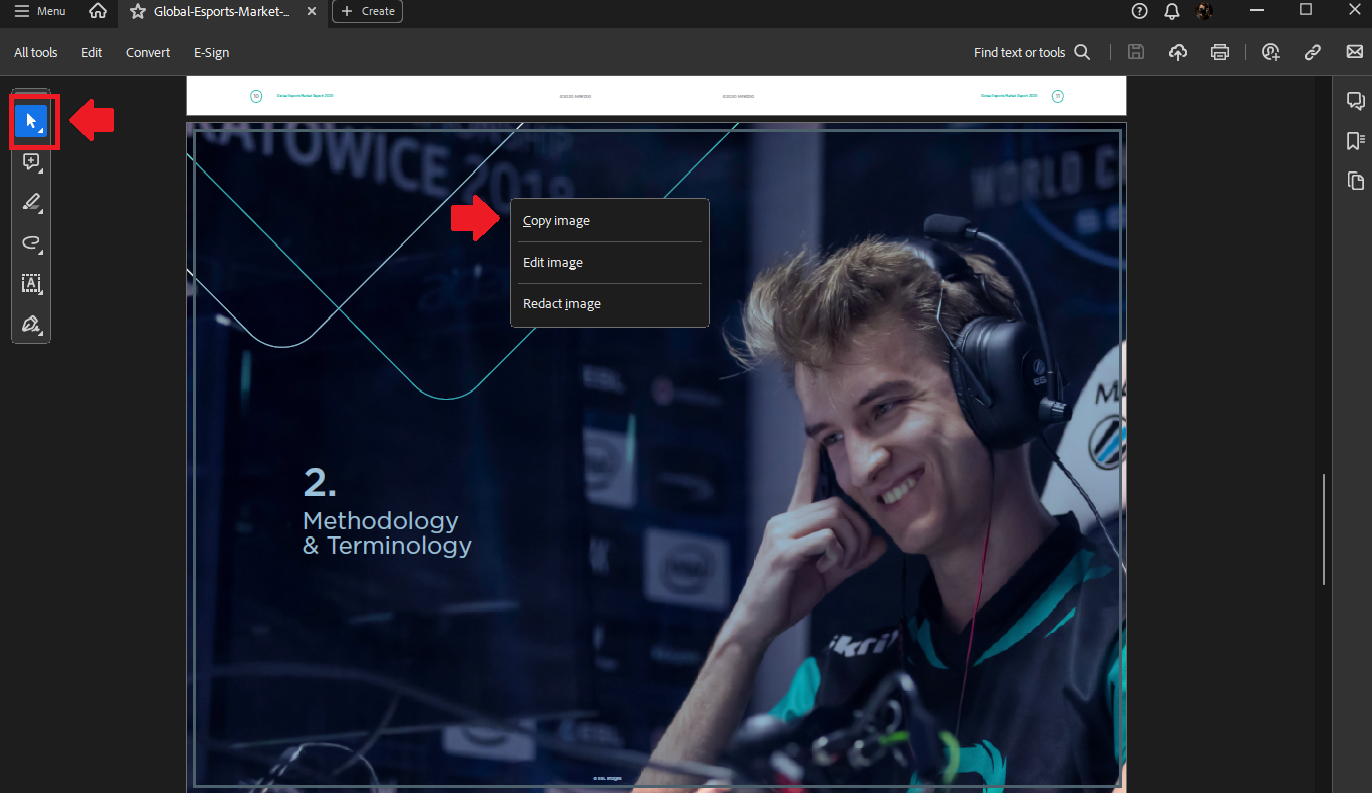
선택 및 복사 도구를 사용하여 이미지를 Windows/MacOS 클립보드에 저장합니다.
Windows에서 이미지를 파일로 저장하려면 시작 메뉴에서 그림판 앱을 열고 Ctrl+V를 눌러 이미지를 붙여넣거나 편집 > 붙여넣기를 선택하세요. 붙여넣기 후, 자르기 도구를 선택하여 원하는 이미지 영역을 자른 후(단축키 Ctrl+Shift+X 사용), 파일 > 다른 이름으로 저장을 선택하여 JPG 또는 PNG 등 원하는 형식으로 이미지를 저장하세요.
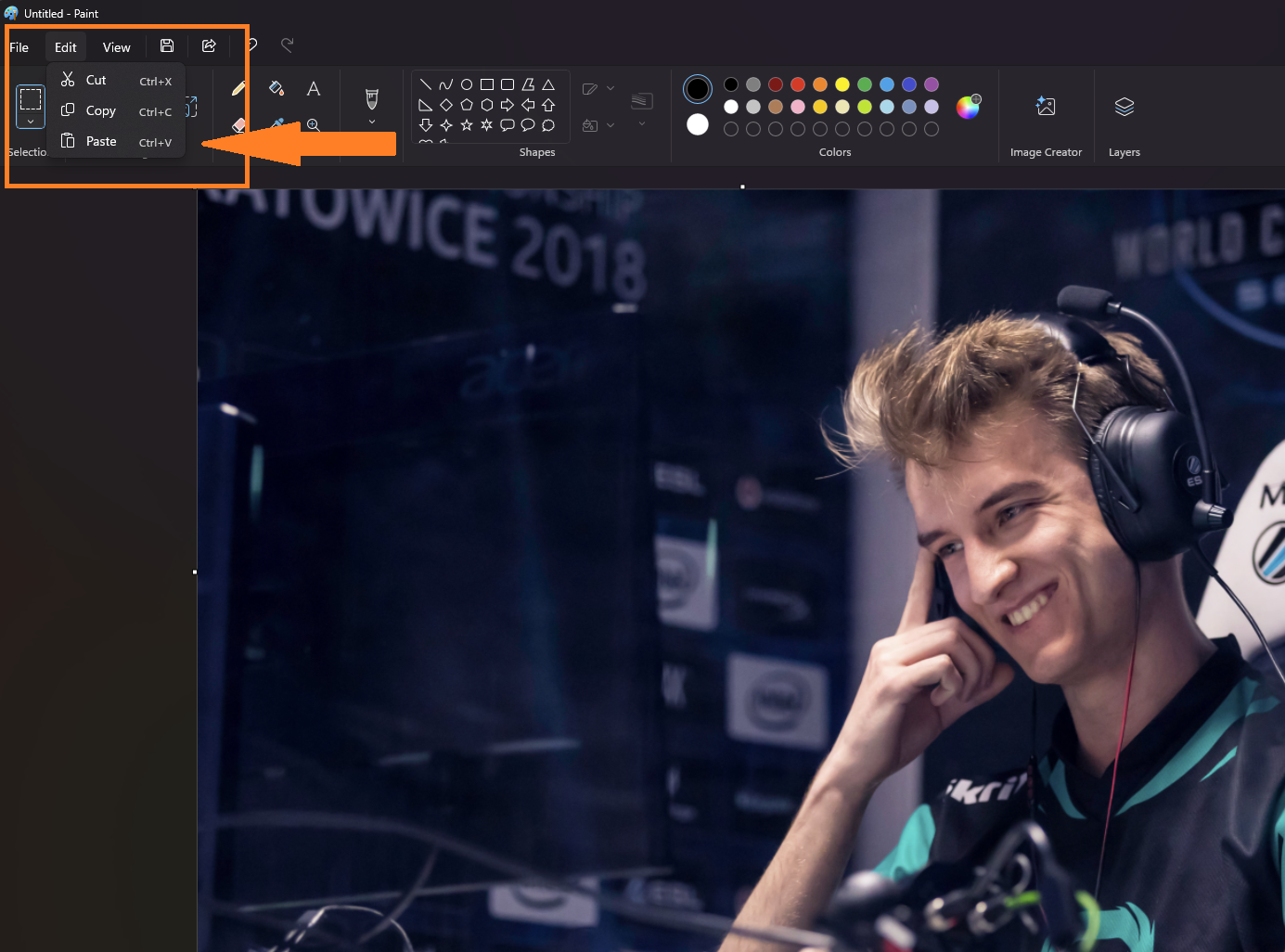
페인트 도구에서 키 조합을 눌러 이미지를 붙여넣은 다음 원하는 파일로 저장합니다.
MacOS에서는 Launchpad를 사용하여 Preview 앱을 열거나 Spotlight에서 검색할 수 있습니다. 그런 다음, 파일 > 클립보드에서 새로 만들기를 선택한 후 파일 > 저장을 선택하고 파일 이름을 지정한 후 저장 위치를 선택하세요.
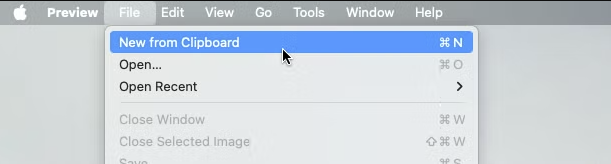
MacOS와 마찬가지로 사용자는 Preview 애플리케이션을 사용하여 PDF 파일의 이미지를 저장할 수도 있습니다.
위의 방법은 이미지를 추출하는 데 도움이 됩니다. PDF 복잡한 소프트웨어를 사용하지 않고도 간단하게. 사용자 필요에 따라 이미지를 쉽게 복사하고 저장할 수 있습니다. 윈도우 또는 Mac. PDF를 자주 사용하는 경우 이러한 작업을 이해하면 문서를 더욱 효과적으로 관리하고 사용하는 데 도움이 됩니다.
[광고_2]
출처: https://thanhnien.vn/cach-de-dang-lay-hinh-anh-tu-file-pdf-185250208180837423.htm



![[사진] 다낭: 수백 명의 사람들이 13호 폭풍 이후 중요한 관광 루트를 청소하기 위해 손을 잡았습니다.](https://vphoto.vietnam.vn/thumb/1200x675/vietnam/resource/IMAGE/2025/11/07/1762491638903_image-3-1353-jpg.webp)













































































































댓글 (0)